
Innehållsförteckning:
- Författare John Day [email protected].
- Public 2024-01-30 12:45.
- Senast ändrad 2025-01-23 15:11.



Waterbot är en robotduk arduinobåt. Han kan programmeras från början med arduino -verktyg eller bara byggas och styras med LittleBots -appen. Det är för närvarande Live på Kickstarter.
På Slant har vi under de senaste två åren utvecklat och tillverkat 3D -tryckta arduino -robotik -kit. Hittills har vi skapat 5
När vi började på den 6: e boten visste vi att vi ville gå dit ingen robot hade gått tidigare. Så vi valde vatten. Ingen i hela Arduino -samhället hade skapat ett robotik -kit för poolen eller pölen. Vi fixade det.
Nu har STEM -studenter och hobbyister en programmerbar arduino -plattform för att utforska små dammar eller bara vara kreativa i vattnet. Du kan använda detta kit för att lära dig grundläggande robotik, flotation, hydrodynamik, elektronik och programmering.
Men vi har fortfarande en sista utveckling att göra. Du kan stödja Waterbot på Kickstarter. Du kan också besöka LittleBots webbplats för andra handledning och bra robotar och delar.
Följ Slant Concepts på Facebook för att få uppdateringar om nya projekt.
Steg 1: Delar

- Main LittleBots Arduino Board
- Kontinuerlig rotationsservos
- Arduino Nano
- 4x batteri
- Bluetooth -modul
- Ultraljudssensor och 4x bygelkablar
- 3D -tryckta delar
Steg 2: Sätt in servon

Sätt in servon i spåren på varje sida
Se till att servoens armatur är nedåt och framåt i spåret och att ledningen går in i elektronikfacket på huvudkroppen.
Steg 3: Anslut paddelhjul



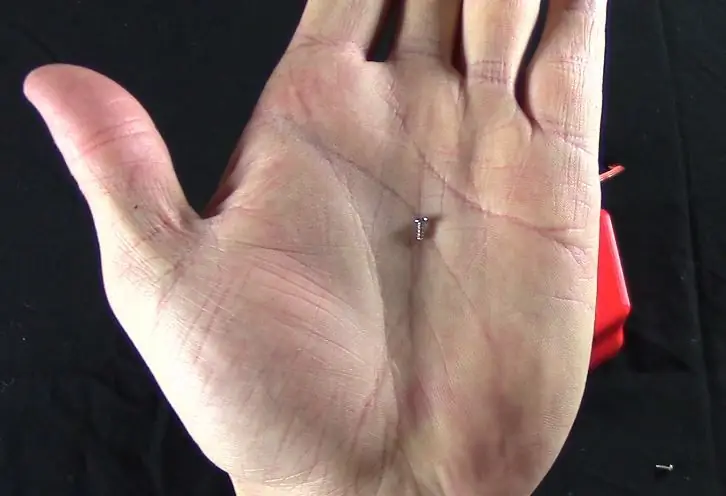
- Sätt in de två tångs servohornet i spåret i skovelhjulet.
- Tryck på hjulet och hornet på ankaret på varje servo och säkra med servohornskruven.
Steg 4: Sätt i ultraljudssensorer



- Tryck in ultraljudssensorn i huvudkroppens ögonhål.
-
Se till att sensorns ledningar eller pekar uppåt.
Du kan också böja ledningarna så att de pekar rakt bakåt
Steg 5: Sätt i batteripaketet


- Ladda batteriet med AA -batterier
- Lägg förpackningen i facket på baksidan av Waterbot
Steg 6: Ladda upp koden till Arduino
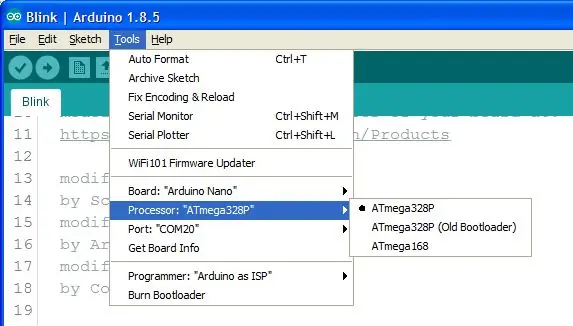
- Skaffa den senaste Walter_OS- eller Waterbot Arduino -skissen från nedladdningssidan på LittleBots webbplats.
- Ladda upp skissen till Arduino Nano med hjälp av Arduino IDE.
Se alltid till att ladda upp koden innan du ansluter Bluetooth -modulen. Bluetooth och USB kommer att störa varandra och skapa en dålig seriell anslutning.
Steg 7: Förbered huvudkortet




- Sätt in Arduino Nano i huvudkortet så att USB -porten pekar tillbaka mot huvudströmbrytaren
- Anslut Bluetooth -modulen till Bluetooth -porten enligt bilden. Etiketter skrivs också ut på tavlan för referens.
Steg 8: Sätt i huvudkortet
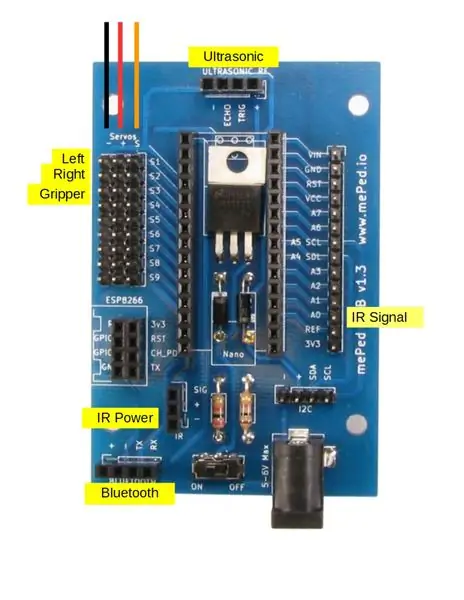


- Anslut ultraljudssensorn till huvudkortet
- Anslut vänster och höger servokablar till huvudkortet
- Skjut in kortet i det främre elektronikfacket på Waterbot, så att Bluetooth -modulen sticker ut på baksidan.
Steg 9: Njut





- Ladda ner Littlebot -appen och anslut Bluetooth genom att följa instruktionerna i videon
- Börja njuta. Och kanske till och med redigera koden för att lägga till nya funktioner.
Låt oss veta vad du tycker om Waterbot och vad du gör med honom på vår Facebook -sida.
Rekommenderad:
Hur man tar isär en dator med enkla steg och bilder: 13 steg (med bilder)

Hur man tar isär en dator med enkla steg och bilder: Detta är en instruktion om hur man demonterar en dator. De flesta av de grundläggande komponenterna är modulära och lätt att ta bort. Det är dock viktigt att du är organiserad kring det. Detta hjälper dig att inte förlora delar, och även för att göra ommonteringen
R.C Raft Boat With Wifi Controlled Del 1: 4 Steg

RC Raft Boat With Wifi Controlled Part 1: vi ska göra en flottbåt som går på vatten med en android-app som styrs med WiFi. Vår båt innehåller en motor med propeller och en programmerad WiFi-mikrokontroller som låter motorn och ledde till kontroll över WiFi
[Arduino Robot] Hur man gör en Motion Capture Robot - Tummen Robot - Servomotor - Källkod: 26 steg (med bilder)
![[Arduino Robot] Hur man gör en Motion Capture Robot - Tummen Robot - Servomotor - Källkod: 26 steg (med bilder) [Arduino Robot] Hur man gör en Motion Capture Robot - Tummen Robot - Servomotor - Källkod: 26 steg (med bilder)](https://i.howwhatproduce.com/images/001/image-1599-93-j.webp)
[Arduino Robot] Hur man gör en Motion Capture Robot | Tummen Robot | Servomotor | Källkod: Thumbs Robot. Använd en potentiometer för MG90S servomotor. Det är väldigt roligt och enkelt! Koden är väldigt enkel. Det är bara runt 30 rader. Det ser ut som en rörelseinspelning. Lämna gärna frågor eller feedback! [Instruktion] Källkod https: //github.c
Kontrollerande LED Matrix Array med Arduino Uno (Arduino Powered Robot Face): 4 steg (med bilder)

Kontrollera LED Matrix Array med Arduino Uno (Arduino Powered Robot Face): Denna instruerbara visar hur du styr en rad 8x8 LED -matriser med en Arduino Uno. Den här guiden kan användas för att skapa en enkel (och relativt billig bildskärm) för dina egna projekt. På så sätt kan du visa bokstäver, siffror eller anpassade animationer
Hur man gör en RC Air Boat! Med 3D -tryckta delar och andra saker: 5 steg (med bilder)

Hur man gör en RC Air Boat! Med 3D -tryckta delar och andra saker: Luftbåtar är fantastiska eftersom de är riktigt roliga att åka och fungerar även på flera slags ytor, som vatten, snö, is, asfalt eller bara vad som helst, om motorn är tillräckligt kraftfull. inte särskilt komplext, och om du redan har elektronen
